Como usar o Microsoft Authenticator
Publicados: 2023-03-11
À medida que nossas vidas se tornam cada vez mais digitais, a necessidade de fortes medidas de segurança online é mais importante do que nunca. Uma ferramenta popular para aumentar a segurança de suas contas online é o Microsoft Authenticator, um aplicativo móvel gratuito que fornece autenticação de dois fatores para sua Microsoft e outras contas. Embora o aplicativo ofereça uma camada extra de proteção, muitas pessoas não têm certeza de como usá-lo. Neste artigo, veremos como usar o Microsoft Authenticator App para manter suas contas online seguras. Seja você um usuário técnico experiente ou novo no mundo da autenticação de dois fatores, este guia o guiará pelas etapas para começar a usar o Microsoft Authenticator e descobrir como configurar o Microsoft Authenticator e usá-lo.
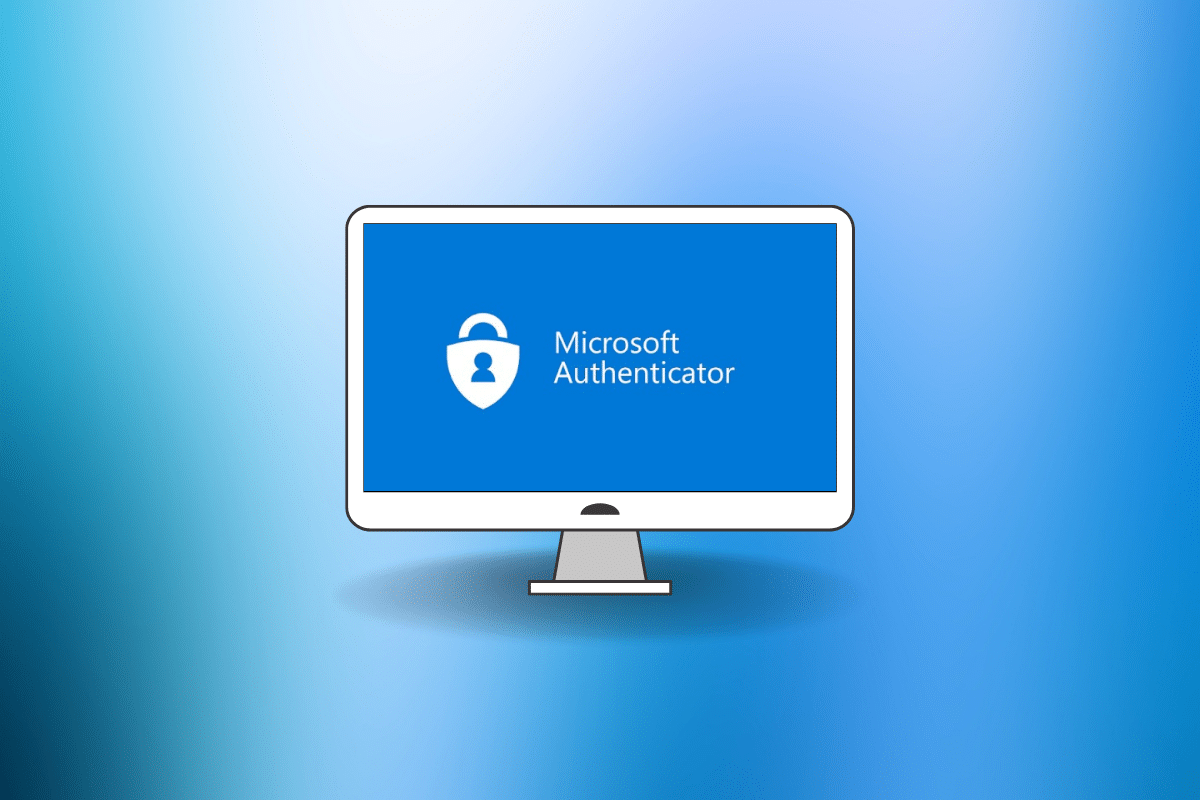
Como usar o aplicativo Microsoft Authenticator
No mundo de hoje, é importante manter sua presença online bem protegida. Assim, é importante saber como usar o Microsoft Authenticator App e aumentar sua segurança com a autenticação de dois fatores.
O que é o Microsoft Authenticator?
O Microsoft Authenticator é um aplicativo móvel gratuito desenvolvido pela Microsoft que fornece uma camada adicional de segurança à sua conta da Microsoft, bem como a outras contas que oferecem suporte à autenticação de dois fatores. Ele funciona gerando um código único e único que você insere junto com sua senha ao fazer login em sua conta.
O aplicativo pode ser configurado para usar um código baseado em tempo ou uma notificação push, que permite simplesmente aprovar ou negar a solicitação de login em seu dispositivo móvel. Isso ajuda a impedir o acesso não autorizado à sua conta, mesmo que alguém tenha sua senha.
Além de fornecer autenticação de dois fatores para sua conta da Microsoft, o aplicativo também pode ser usado com outros serviços online populares, como Google, Facebook e Amazon, bem como aplicativos corporativos que suportam o uso de TOTP (Time-based One-Based). Senha de tempo) códigos.
O Microsoft Authenticator é uma maneira conveniente e segura de adicionar uma camada extra de proteção às suas contas online, dificultando o acesso de usuários não autorizados às suas informações confidenciais.
Como configurar o Microsoft Authenticator
Estas são as etapas de como configurar o Microsoft Authenticator:
1. Visite a página da Conta da Microsoft e clique em Entrar .
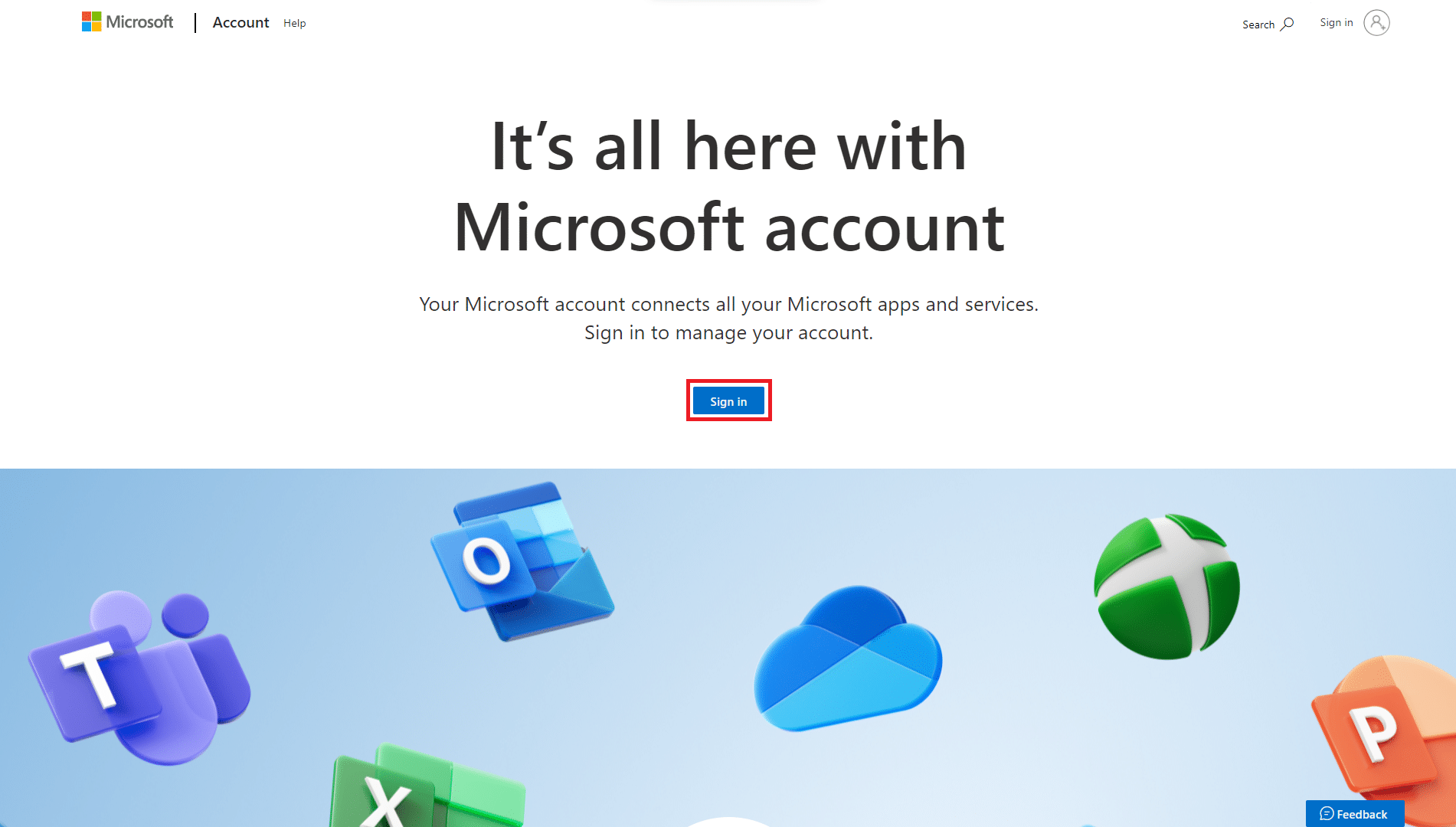
2. Faça login em sua conta da Microsoft ou inscreva-se em uma nova e crie uma nova conta da Microsoft.
3. Você chegará à sua página de perfil . Em Informações de segurança, clique em ATUALIZAR INFORMAÇÕES .
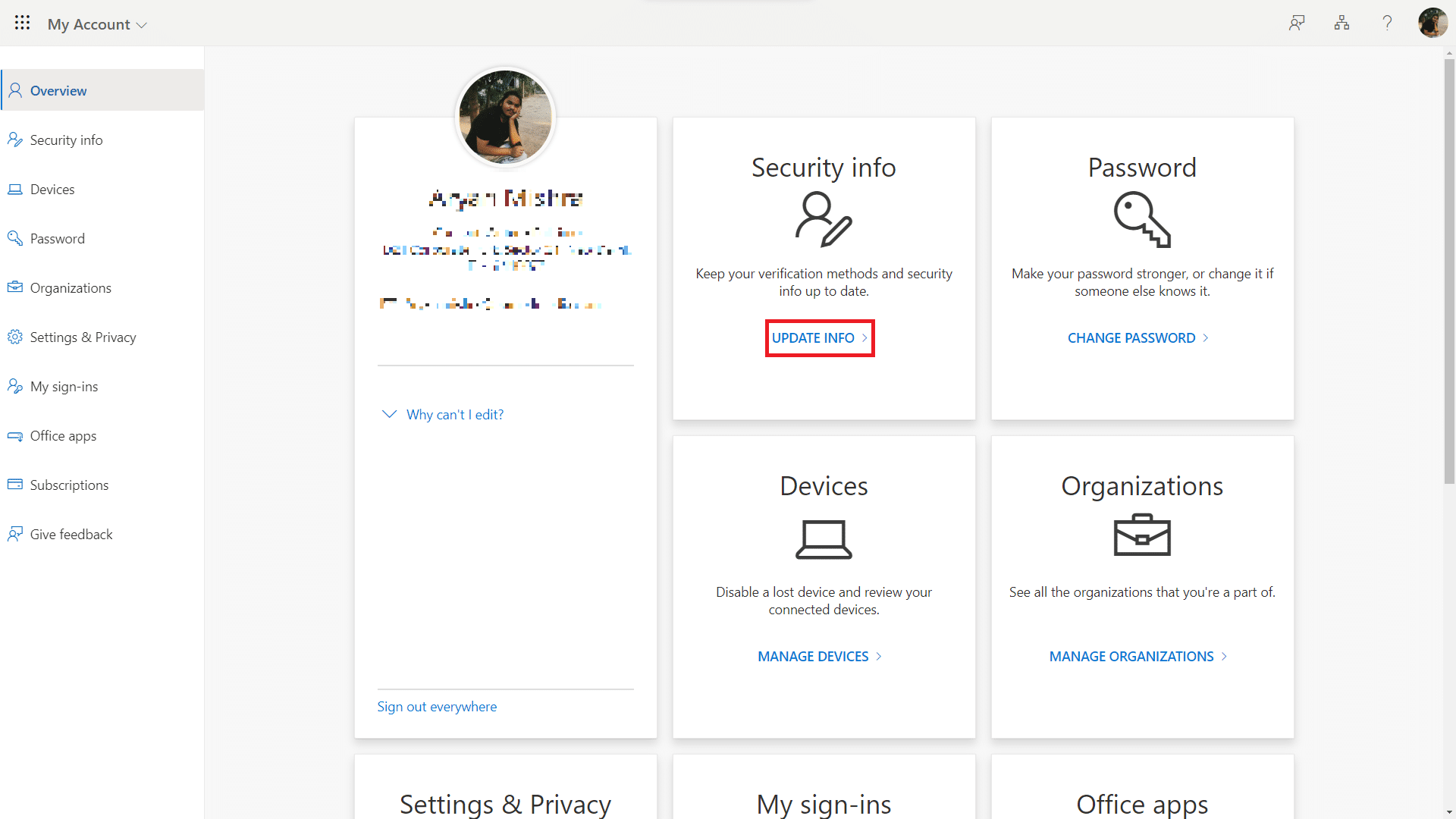
4. Na página Informações de segurança, clique em Adicionar método de login .
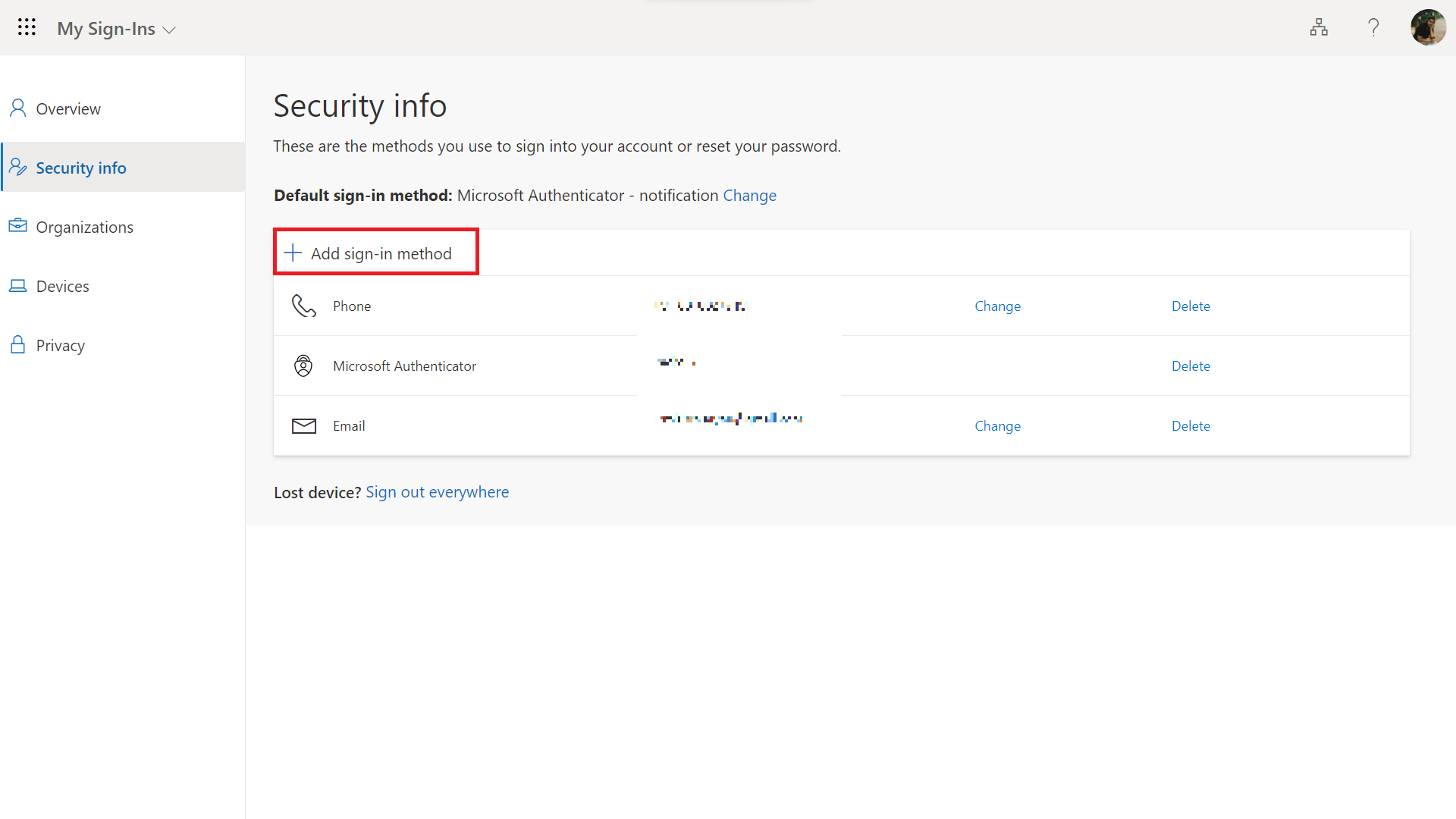
5. Em Qual método você gostaria de adicionar? Clique em Escolher um método e selecione Aplicativo autenticador .
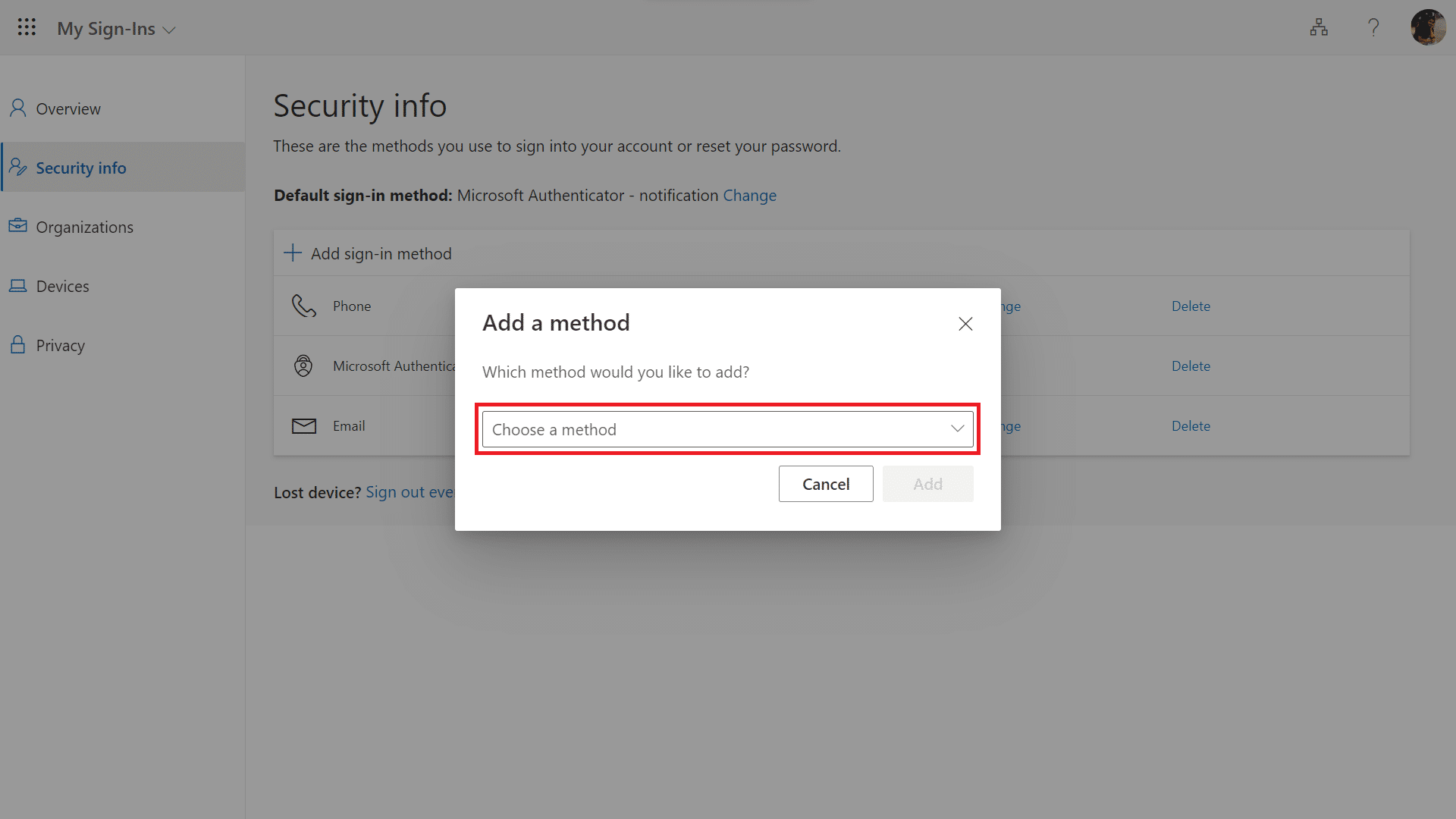
6. Baixe o aplicativo Microsoft Authenticator no seu celular e clique em Avançar no site da Microsoft.
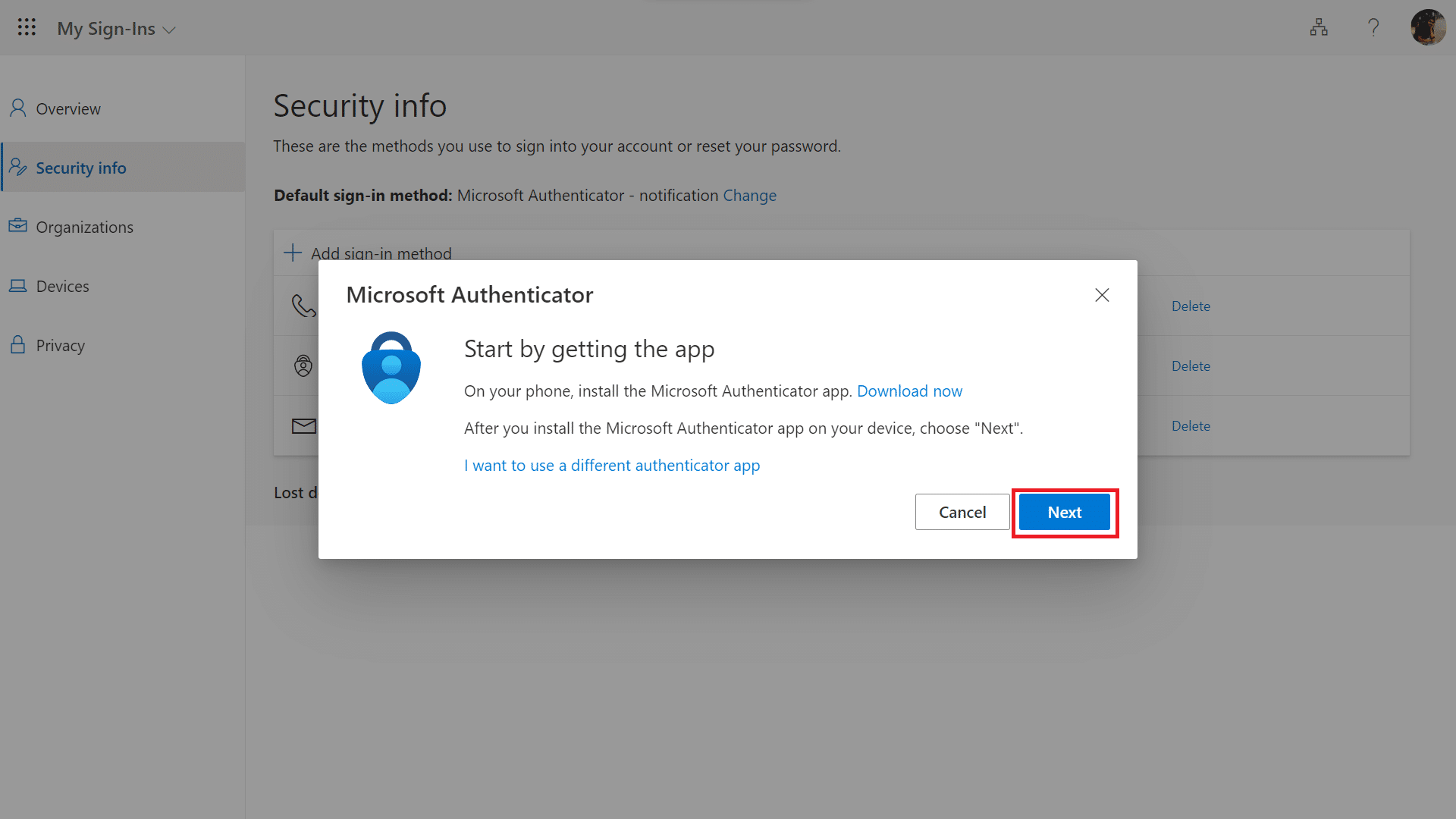
7. Configure sua conta como trabalho ou escola no aplicativo. Em seguida, clique em Avançar no site da Microsoft.
8. Você verá um código QR na tela. Use o aplicativo Microsoft Authenticator em seu telefone para escanear o código QR. Isso conectará o aplicativo Microsoft Authenticator à sua conta.
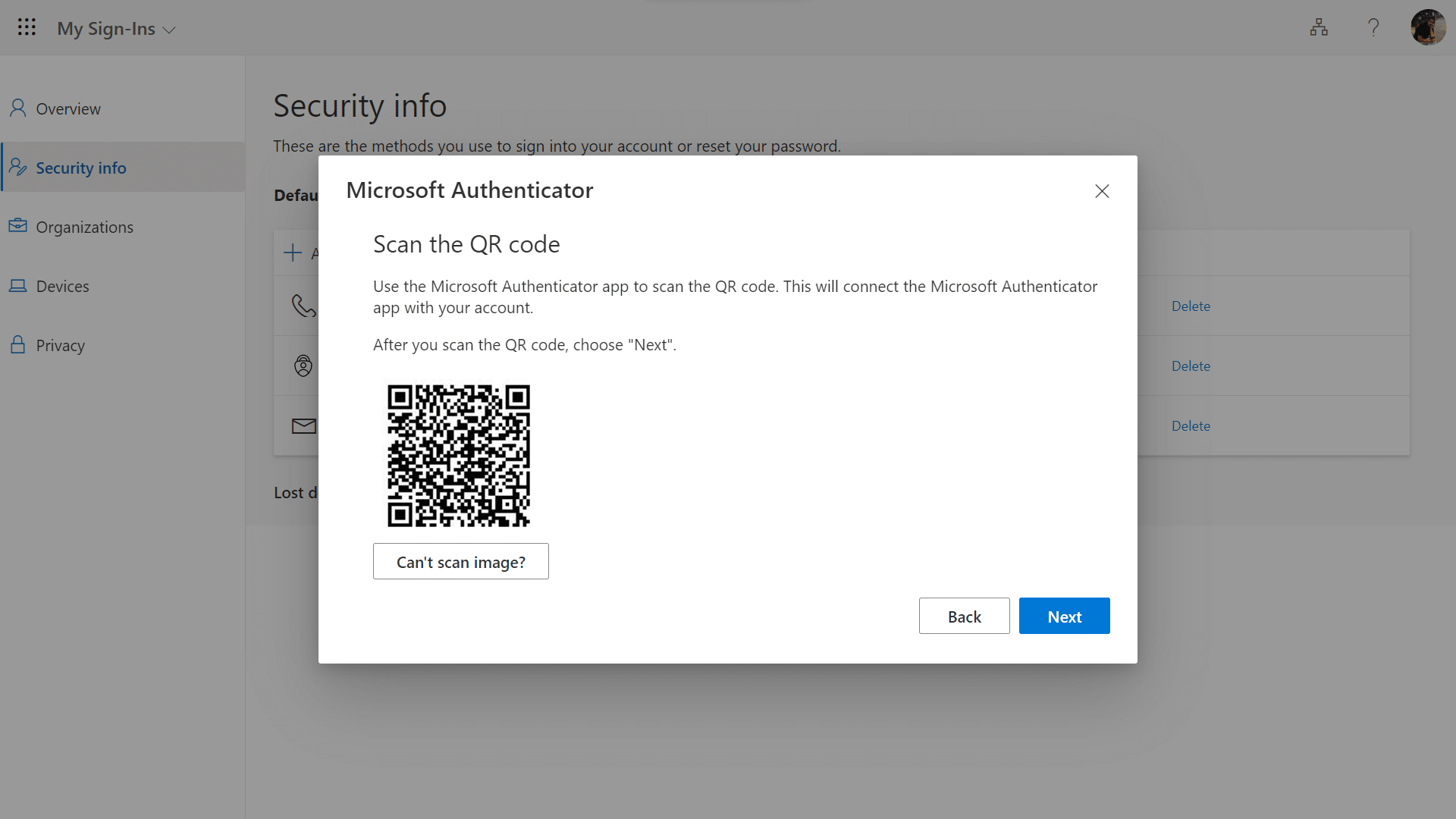

9. Depois de digitalizar o código QR, clique em Avançar na tela.
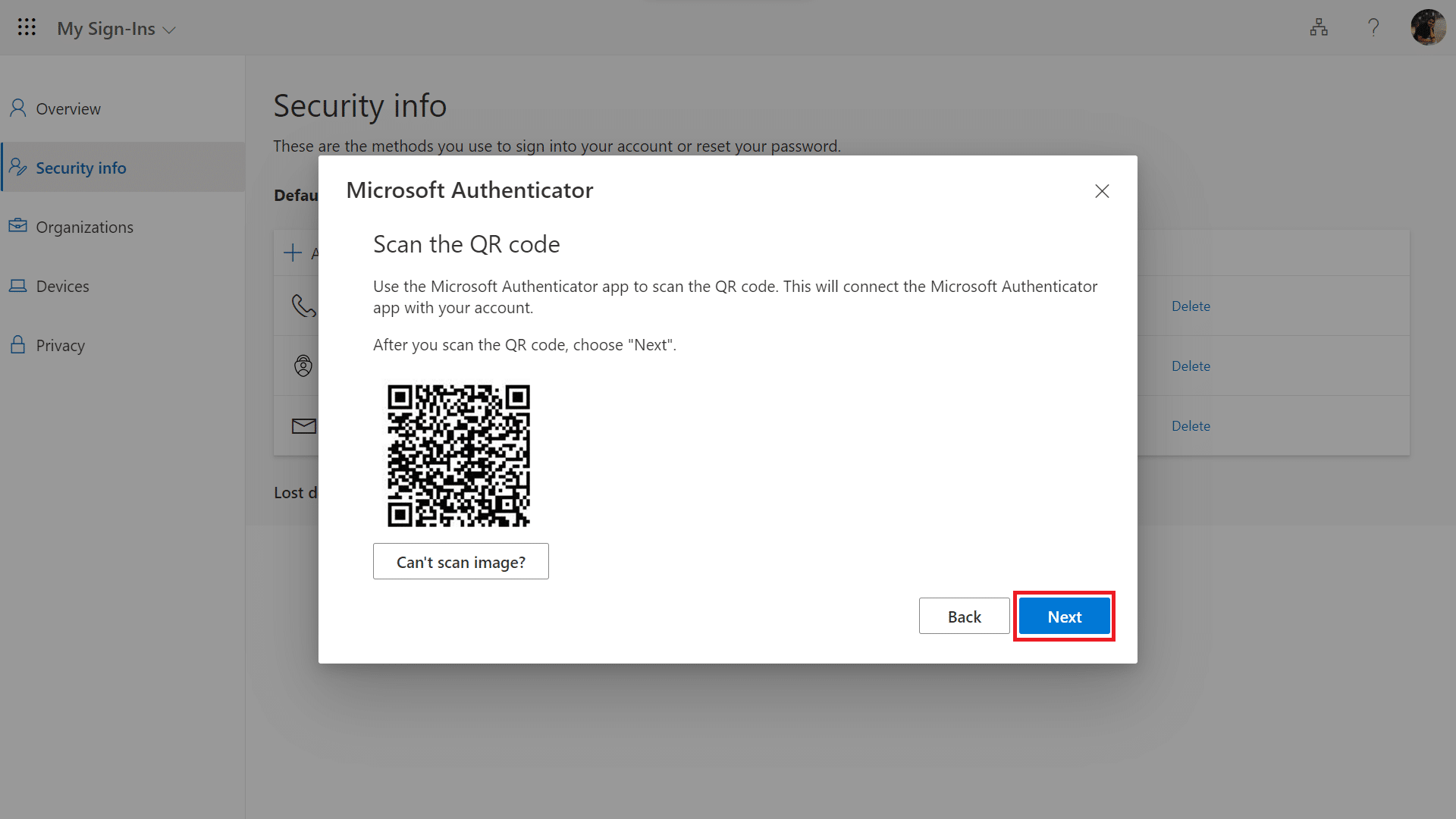
10. Depois de digitalizar o código QR, uma notificação é enviada para o aplicativo Authenticator em seu telefone, toque em Aprovar. E, em seguida, selecione Avançar .
Leia também: Como redefinir a senha da conta da Microsoft
Como faço para usar o aplicativo Microsoft Authenticator para entrar?
O Microsoft Authenticator é uma ótima maneira de adicionar uma camada adicional de segurança ao seu sistema. Se você está se perguntando como uso o Microsoft Authenticator App para entrar, basta seguir estas etapas:
1. Entre em qualquer aplicativo ou serviço usando nome de usuário e senha .
2. Você receberá uma notificação em seu Aplicativo Autenticador. Abra o aplicativo e toque na tecla Verificar .
Como funciona o Microsoft Authenticator?
Imagine que você está guardando a entrada de um clube supersecreto e é responsável por garantir que apenas as pessoas certas entrem. Você está equipado com um dispositivo especial que gera um código aleatório a cada poucos segundos e você Dei a cada membro do clube um código secreto próprio.
Quando um membro chega à entrada, ele informa seu código secreto e você o insere em seu dispositivo. O dispositivo então gera um código aleatório válido apenas por um curto período de tempo. O sócio tem de introduzir este código noutro dispositivo à entrada para provar que é quem diz ser, e a porta destranca se o código estiver correcto.
O Microsoft Authenticator funciona de maneira semelhante, mas, em vez de proteger um clube supersecreto, ajuda a proteger suas contas online. Quando você configura o aplicativo, ele gera um código único e único que você deve inserir junto com sua senha ao fazer login em sua conta.
Este código muda a cada poucos segundos, portanto, mesmo que alguém consiga obter sua senha, não poderá acessar sua conta sem também ter acesso ao seu dispositivo móvel. Isso torna muito mais difícil para hackers ou outros usuários não autorizados obter acesso às suas informações confidenciais.
Além de gerar códigos, o aplicativo também pode enviar notificações push para o seu dispositivo móvel solicitando que você aprove ou negue uma solicitação de login. Essa é uma maneira mais conveniente de usar a autenticação de dois fatores, pois você não precisa inserir um código manualmente sempre que fizer login.
No geral, o Microsoft Authenticator é como ter um segurança de clube supersecreto protegendo suas contas online, ajudando a garantir que apenas as pessoas certas entrem.
Por que usar o aplicativo Microsoft Authenticator?
O Microsoft Authenticator é, em geral, uma das melhores maneiras de proteger suas contas online. Estas são algumas das razões convincentes para usar o aplicativo Microsoft Authenticator, incluindo:
- Segurança aprimorada : o Microsoft Authenticator App fornece uma camada adicional de segurança para suas contas online, exigindo autenticação de dois fatores. Isso significa que mesmo que alguém tenha acesso à sua senha, não poderá acessar sua conta sem também ter acesso ao seu dispositivo móvel.
- Conveniência : o aplicativo Microsoft Authenticator é fácil de usar e oferece uma maneira conveniente de acessar suas contas sem a necessidade de inserir manualmente um código sempre que você entrar. O aplicativo também pode enviar notificações por push para o seu dispositivo, tornando ainda mais fácil aprovar ou negar solicitações de login.
- Compatibilidade : o Microsoft Authenticator App funciona com uma variedade de serviços online, incluindo contas da Microsoft, Google, Facebook e Amazon, bem como aplicativos empresariais que oferecem suporte a códigos TOTP.
- Custo : o Microsoft Authenticator App é um aplicativo gratuito, o que o torna uma maneira acessível de aumentar a segurança de suas contas online.
- Confiável : a Microsoft é uma empresa bem estabelecida e respeitável que tem um longo histórico de desenvolvimento de software confiável e seguro. Ao usar o Microsoft Authenticator App, você pode ter certeza de que suas contas online estão sendo protegidas por uma ferramenta confiável e segura.
O aplicativo Microsoft Authenticator é uma excelente opção para quem deseja aumentar a segurança de suas contas online e, ao mesmo tempo, aproveitar a conveniência e a facilidade de uso de um aplicativo móvel.
Recomendado:
- 10 maneiras de corrigir o erro 0x80070015 Bitlocker, o dispositivo não está pronto
- 10 maneiras rápidas de corrigir o código de erro Amazon Prime 1061
- Como configurar o aplicativo de autenticação de dois fatores no Twitter
- Corrigir o administrador do Microsoft Exchange bloqueou esta versão do Outlook
Esperamos que este guia tenha sido útil e que você tenha conseguido descobrir como usar o aplicativo Microsoft Authenticator . Deixe-nos saber seus pensamentos e se você tiver alguma dúvida ou sugestão, sinta-se à vontade para deixá-los na seção de comentários abaixo.
